如何尋找重複檔案 – Auslogics 重複檔案查找器簡介
已發表: 2023-10-29- 為什麼釋放磁碟空間至關重要?
- 1. 提高電腦效能
- 2. 可用磁碟空間有助於穩定您的電腦
- 3. 可用磁碟空間對於更新軟體至關重要
- 4. 簡化的文件管理
- Auslogics 重複檔案查找器的主要功能
- 1.查找重複文件
- 2.查看重複文件
- 3.刪除重複文件
- 4. 救援中心
- 5. 建立詳細的系統報告
- 6.忽略列表
- 相容性和系統要求
- 價錢
- 如何使用 Auslogics 重複文件查找器查找並安全刪除重複文件
- 1. 如何下載並安裝軟體
- 2.使用Auslogics重複文件查找器
- 3. 自訂重複搜索
- 4. 如何安全刪除重複文件
- Auslogics 重複文件查找器:評論
- 結論
- 常問問題
- Auslogics 重複文件查找器可以免費使用嗎?
- 該軟體可以在 Mac 和 Windows 上運行嗎?
- 我可以自訂刪除過程嗎?
- Auslogics 重複檔案查找器對我的資料安全嗎?
- 我應該多久運行一次軟體來管理重複文件?
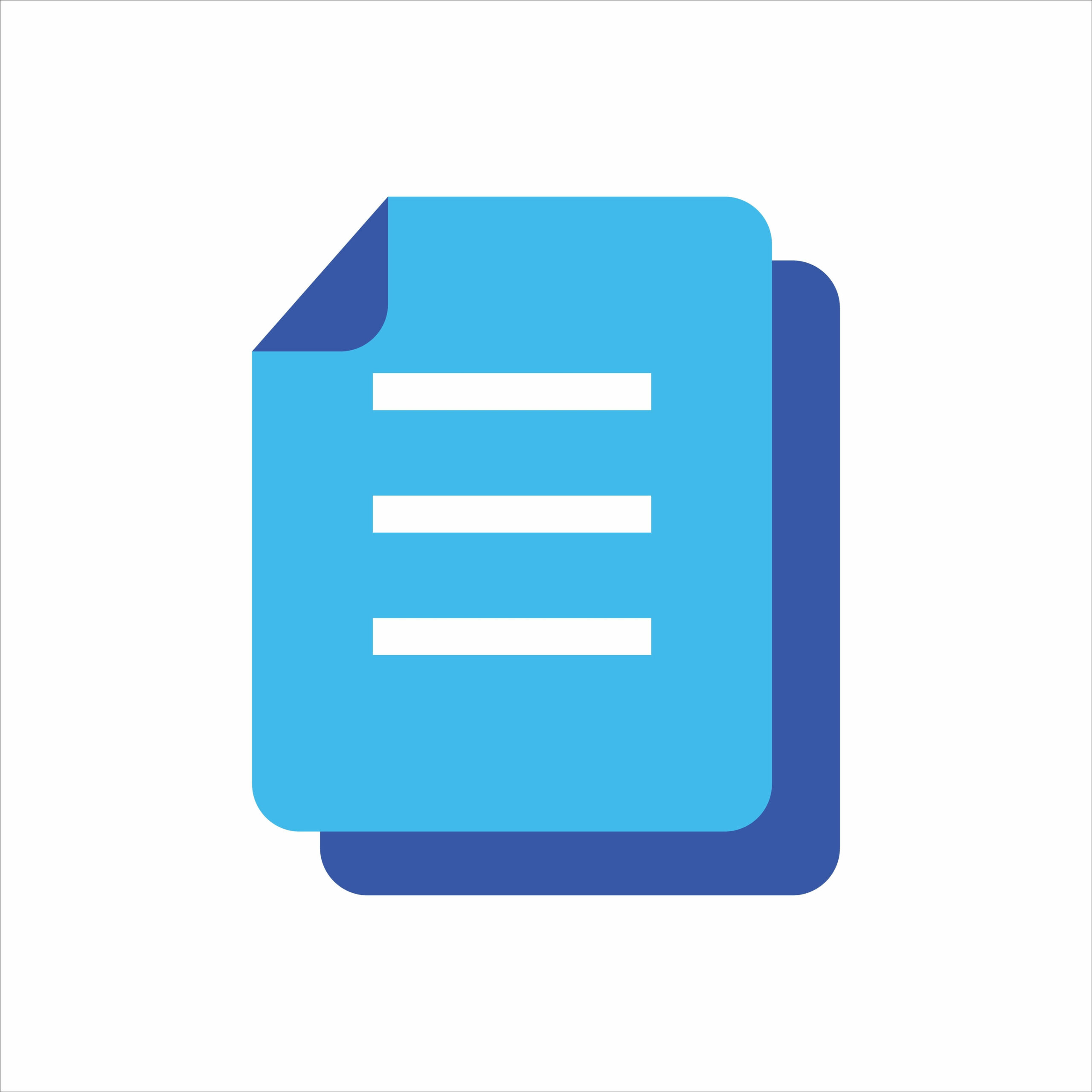
作為一名作家,我通常會陷入 Windows PC 上的海量檔案。 隨著時間的推移,數百張圖片、音樂檔案和文件不斷累積的故事並不新鮮。 您以前可能經歷過同樣的挫折感。 我越是處理這混亂的事情,我的挫折感就越強烈。 我需要一種有效的方法來尋找電腦上的重複檔案。
在我的朋友推薦 Auslogics 重複文件查找器之前,我不知道有許多可用的重複清理軟體的正確選擇。
我在 Windows 10 上使用這個重複檔案查找器大約兩年了,這讓我的數位生活變得更有條理。
這篇評論將詳細介紹我如何使用 Auslogics 重複檔案查找器來尋找重複檔案。 我也會向您展示如何在 Windows 10 中尋找重複檔案。
讓我們開始。
為什麼釋放磁碟空間至關重要?
我逐漸認識到清理磁碟空間的重要性,因為它對於維護電腦的功能至關重要。
讓我分享一下我的個人經驗以及在電腦上獲得更多磁碟空間的價值:
1. 提高電腦效能
當硬碟已滿時,您的電腦可能會變慢。 處理緩慢的應用程式啟動、較長的啟動時間和緩慢的系統可能會令人煩惱並影響工作效率。
然而,當我開始使用Auslogics 重複檔案查找器掃描重複檔案並將其刪除時,我的電腦獲得了令人難以置信的提升。
你可知道…
有時,即使您使用最好的重複文件查找器,您的電腦也可能會遇到效能緩慢的情況。問題可能來自軟體、硬體或驅動程式問題。也可能是電腦維護不當造成的。
這就是為什麼我強烈推薦Auslogics BoostSpeed來提升您的 PC 效能、清理垃圾檔案、清理登錄檔等。
在這裡了解更多:為什麼我的電腦這麼慢? 如何加快速度?
相關:加速慢速計算機:Auslogics BoostSpeed 13
2. 可用磁碟空間有助於穩定您的電腦
這不僅僅是速度的問題。 它還涉及確保您的電腦穩定。 當您的硬碟幾乎已滿時,可能會導致崩潰、故障,甚至資料遺失。
透過定期清理刪除重複檔案使我能夠保持系統穩定。 使用 Auslogics Duplicate File Finder 等程式尋找重複檔案幫助我保持電腦的穩定性。
相關:如何在 PC 上獲得更多儲存空間
3. 可用磁碟空間對於更新軟體至關重要
定期更新軟體對於安全性和效率至關重要。 為此必須有足夠的空間。 如果您的磁碟已滿,您的系統可能無法安裝這些重要更新,從而面臨風險。
4. 簡化的文件管理
讓您的數位生活更輕鬆意味著保持儲存清潔。 無論是您喜歡的影片、工作文件或私人影像,整理您的儲存系統都可以提高效率並使您的電腦更易於使用。
Auslogics 重複檔案查找器的主要功能
Auslogics 重複文件查找器提供了多種功能來幫助您搜尋重複文件並將其刪除。
我將重點介紹基本功能以及它們如何幫助我在 Windows 10 和其他文件中找到重複照片:
1.查找重複文件
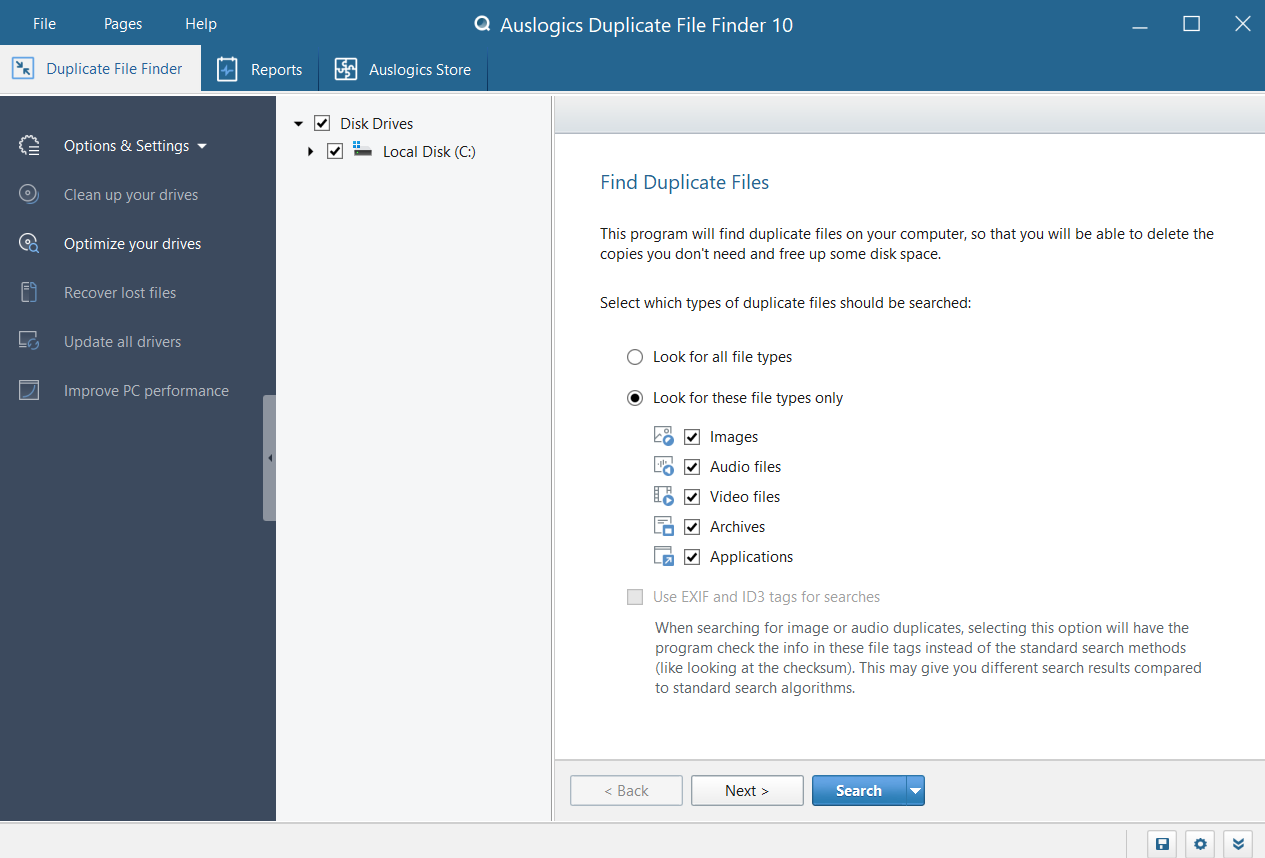
如果您想知道如何尋找重複文件,則需要指定要掃描的資料夾才能開始搜尋它們。
與其他允許簡單拖放資料夾選擇的重複檔案查找程式不同,Auslogics 重複檔案查找器採用不同的方法。
Auslogics 重複文件查找器提供的自訂選項給我留下了深刻的印象。
例如,我可以使用此重複檔案尋找器來搜尋重複檔案或關注特定類別,例如重複影片檔案。
這很有幫助,因為它允許選擇根據大小排除大檔案或小檔案。
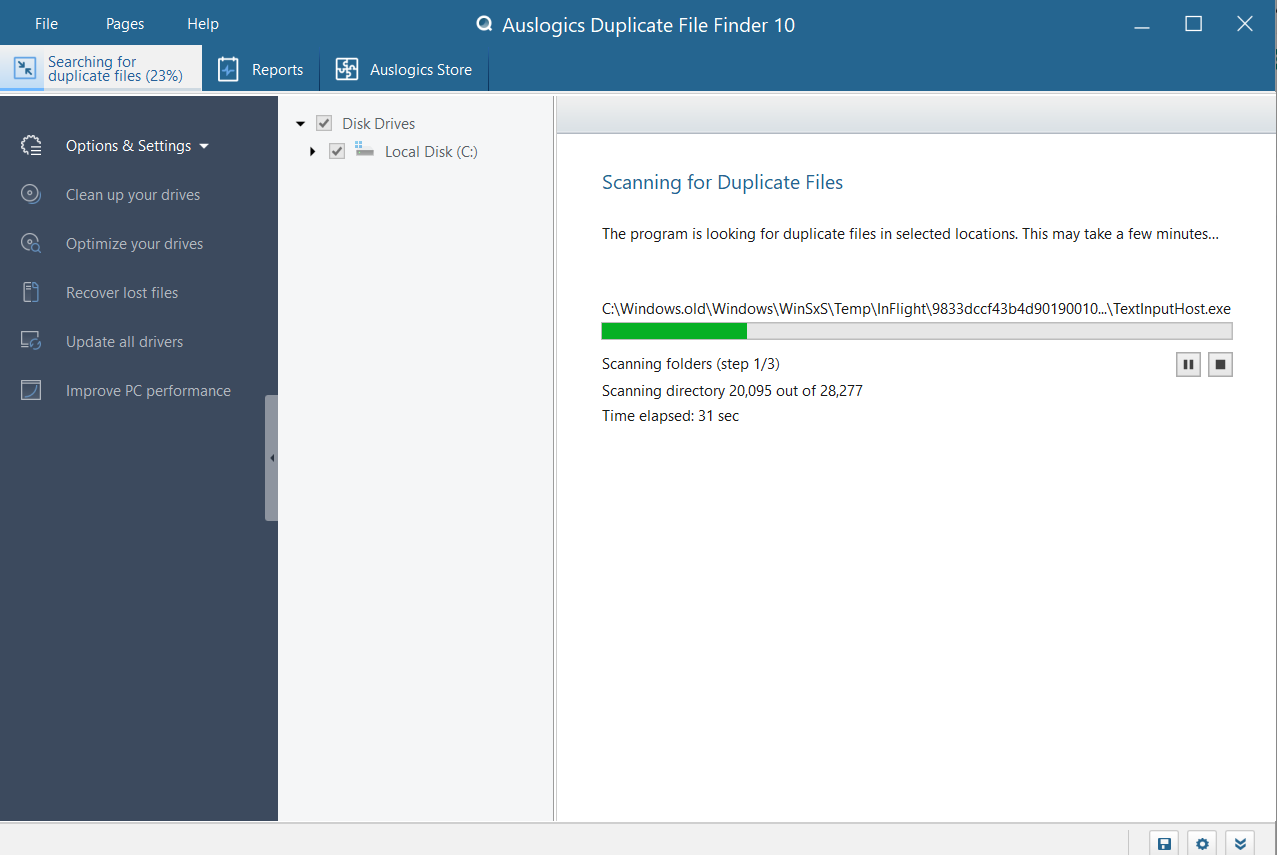
使用 EXIF 和 ID3 標籤進行搜尋的選項
Auslogics 重複檔案查找器具有 EXIF 和 ID3 標籤搜尋選項。 這使我能夠使用文件標籤而不是標準搜尋方法來搜尋音訊或照片重複項。
與標準搜尋結果相比,這給了我不同的結果。
此外,我可以從掃描中排除隱藏檔案和子資料夾,這增加了重複清理器的多功能性。
搜尋重複項時,我還可以決定重複檔案刪除器是否應包含或排除檔案名稱和建立日期。
此外,我還可以掃描整個範圍的檔案或具有特定名稱的重複項目。 這些功能使搜尋可以根據我的具體要求進行自訂。
2.查看重複文件
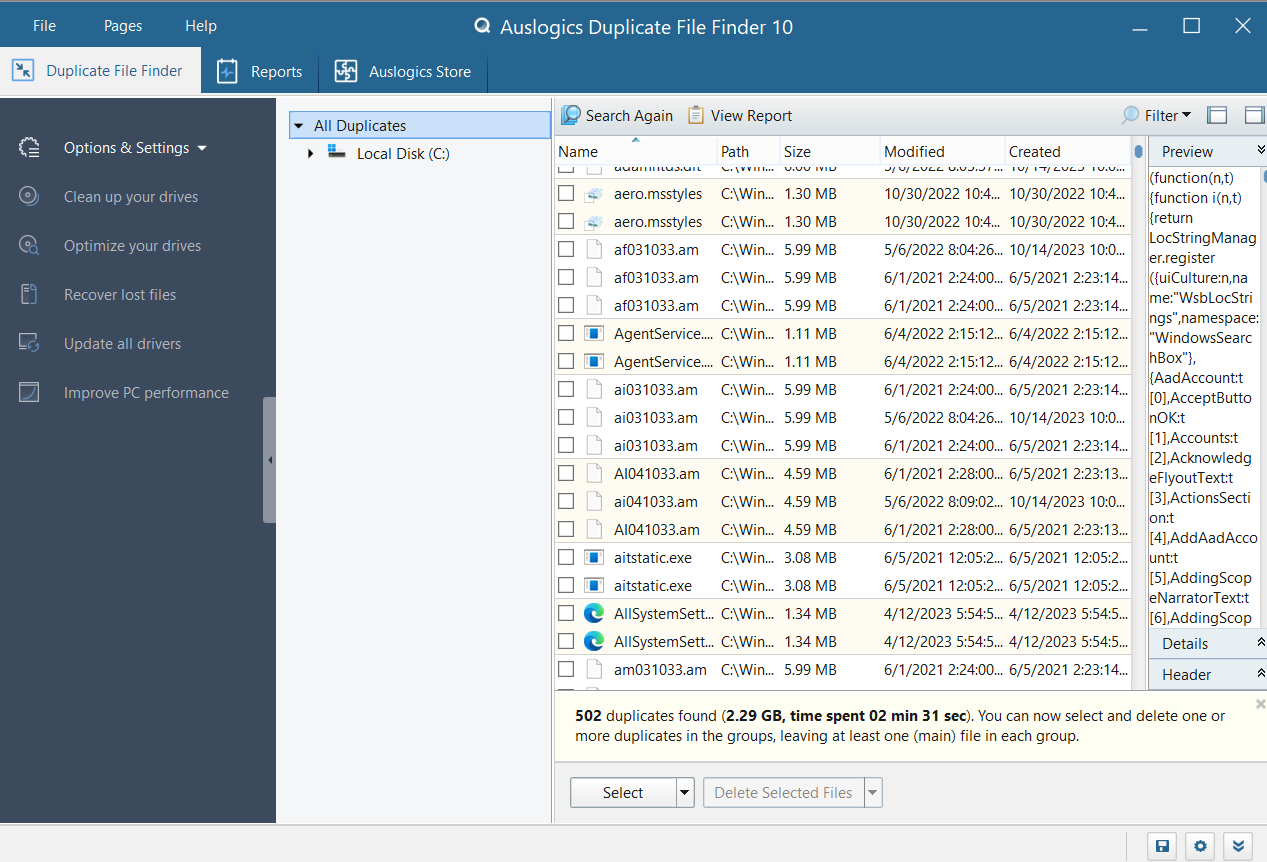
Auslogics 重複檔案查找器顯示搜尋後找到的所有重複檔案的清單。 此功能使我能夠輕鬆預覽、過濾和排序這些文件。
此外,該查找重複文件的軟體產生了一份有用的報告,其中列出了它檢測到的所有重複文件。 我還喜歡可以查看基本文件資訊並預覽圖像和視訊檔案。
3.刪除重複文件
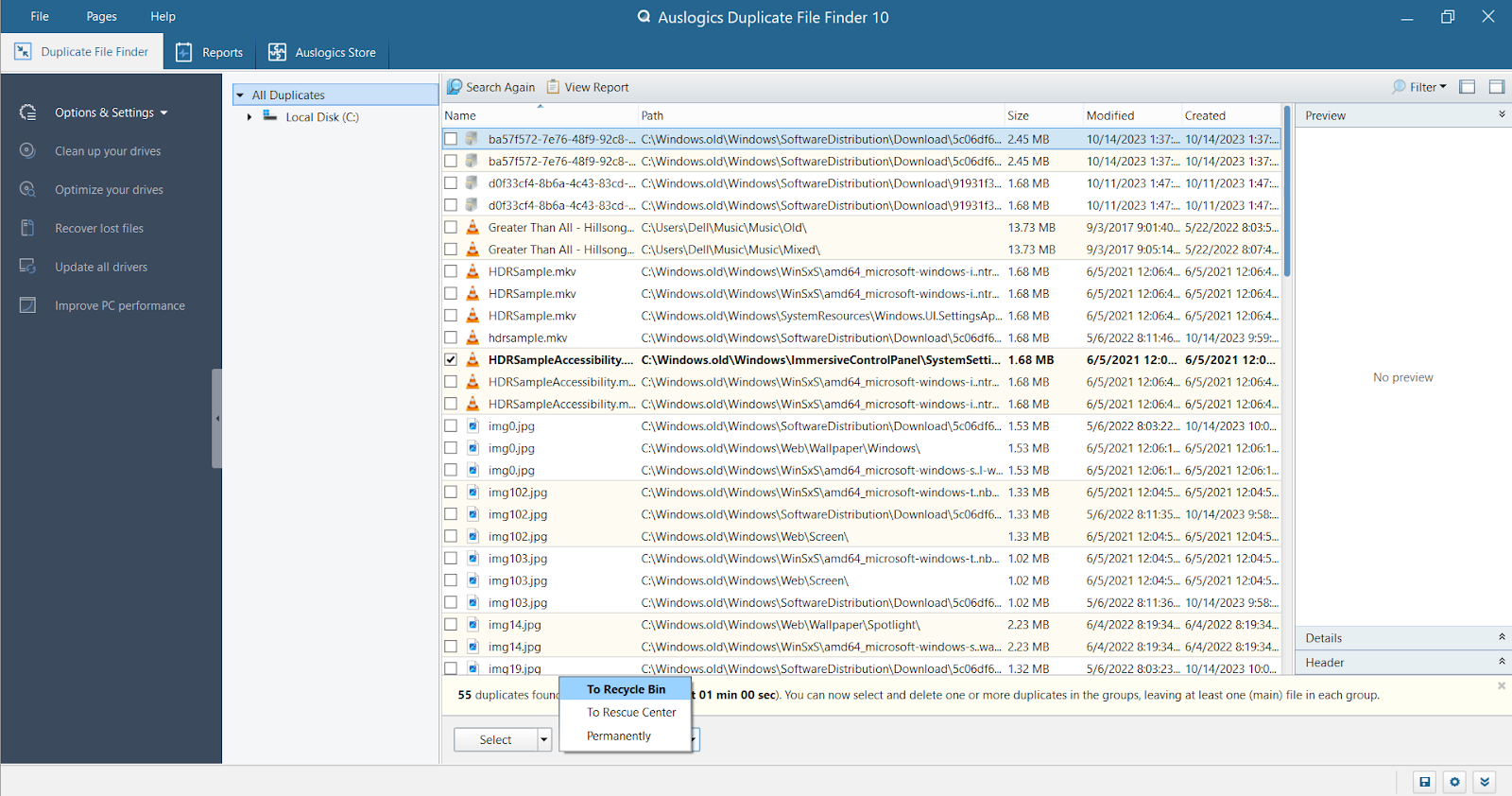
透過手動選擇和刪除不需要的重複項的選項,我可以更輕鬆地管理重複檔案。
最好的部分是這個快速重複文件查找器可以為我處理刪除過程。 當我點擊“選擇”選單時,我可以存取各種選擇規則。
刪除選項有「到回收站」、「到救援中心」、「永久」三個選項。我可以透過點擊“刪除所選檔案”按鈕來存取這些選項。
這使我能夠選擇最適合我的選項。
選擇要刪除的文件
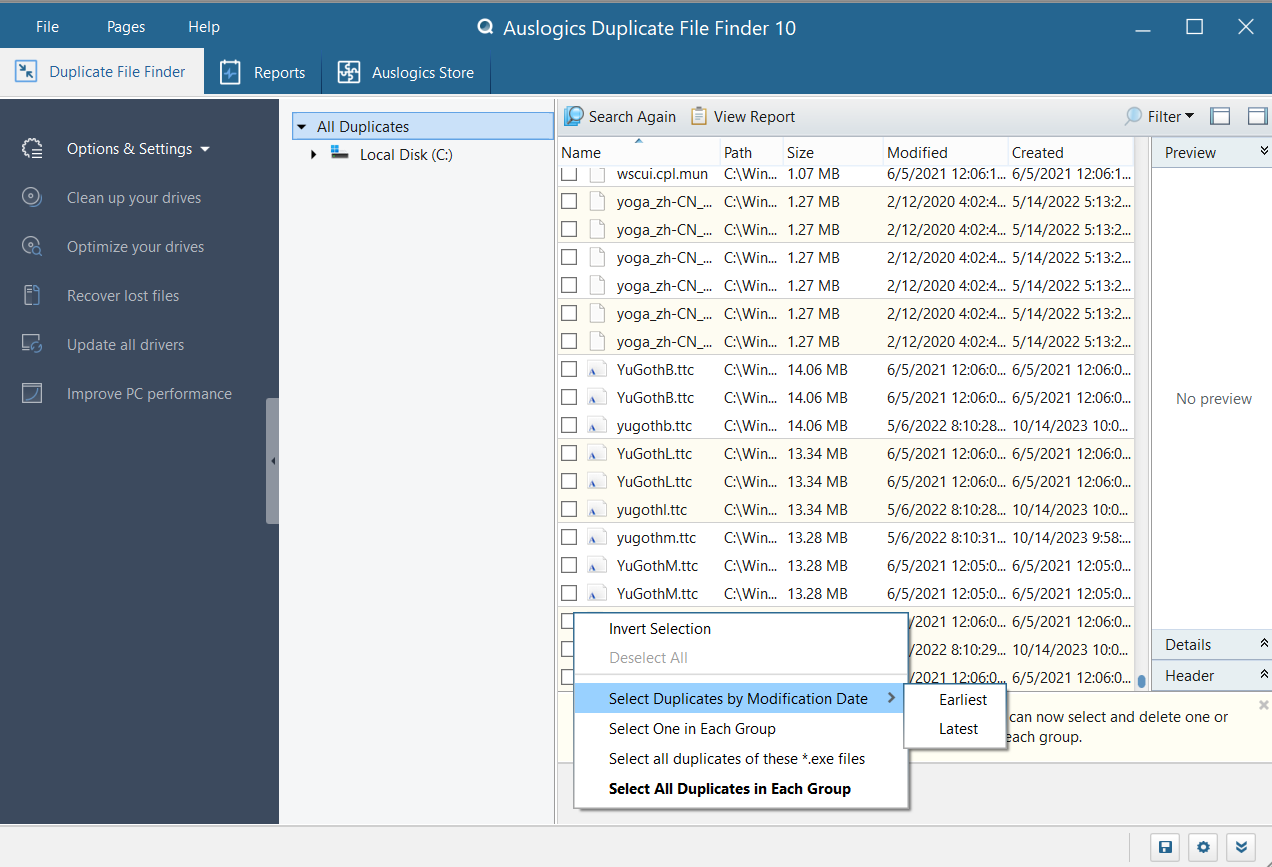
「選擇」按鈕也允許我選擇要刪除的檔案類型。 我可以:
- 反轉選擇,
- 每組選一個,
- 依修改日期選擇重複項,
- 選擇具有各種文件類型的所有重複項,以及
- 選擇每組中的所有重複項。
這使我能夠確保只刪除必要的文件。
另請閱讀:修復 Windows 10 上 100% 的磁碟使用率
4. 救援中心
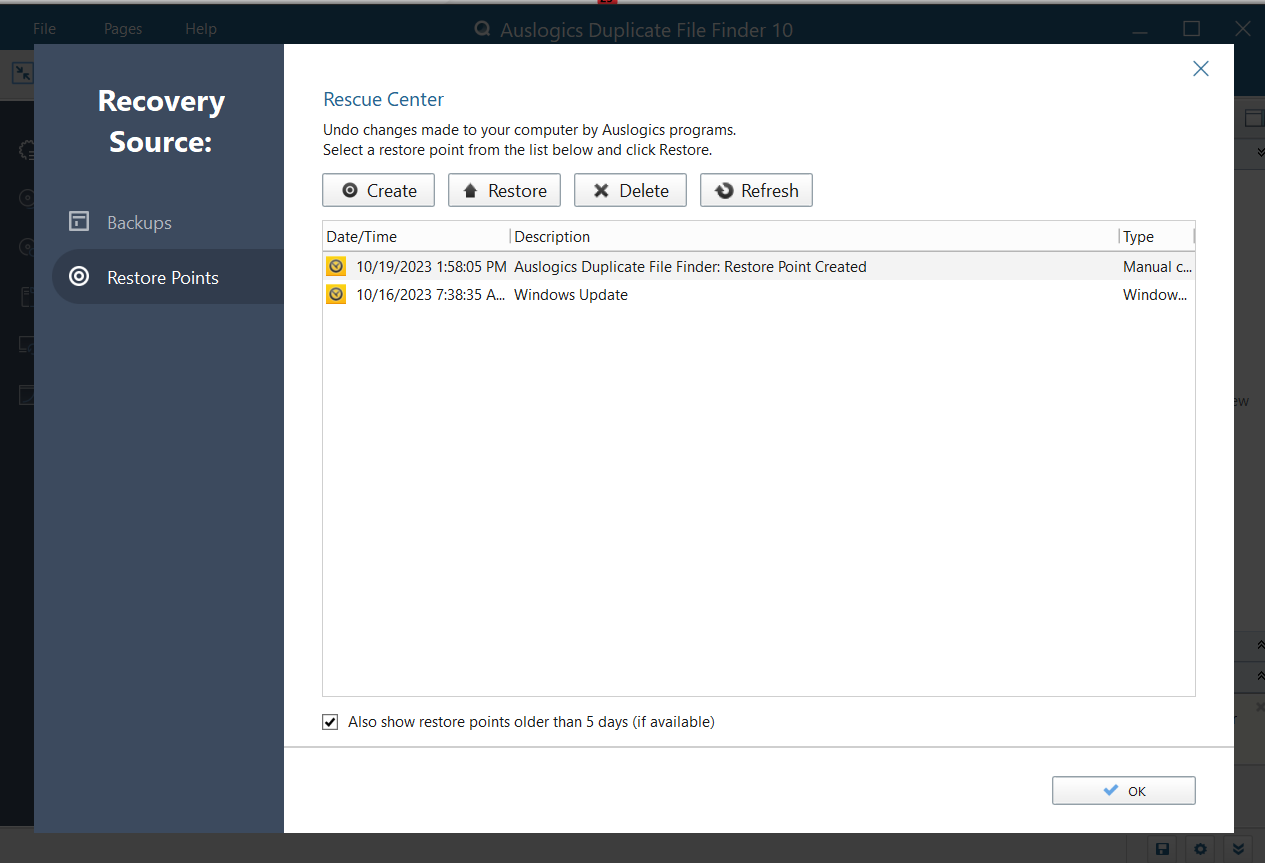
Auslogics 重複文件查找器的一個值得注意的功能是它的救援中心。 我在需要時檢索了已刪除的重複文件,這是一個有用的功能。
在掃描尋找重複檔案之前,我使用救援中心建立還原點。 如果我對結果不滿意,這使我可以撤消任何更改。
但是,請記住,如果文件已永久刪除,救援中心將無法提供協助。 您可以在應用程式的設定中配置救援中心。
相關:如何恢復 Windows 系統
5. 建立詳細的系統報告
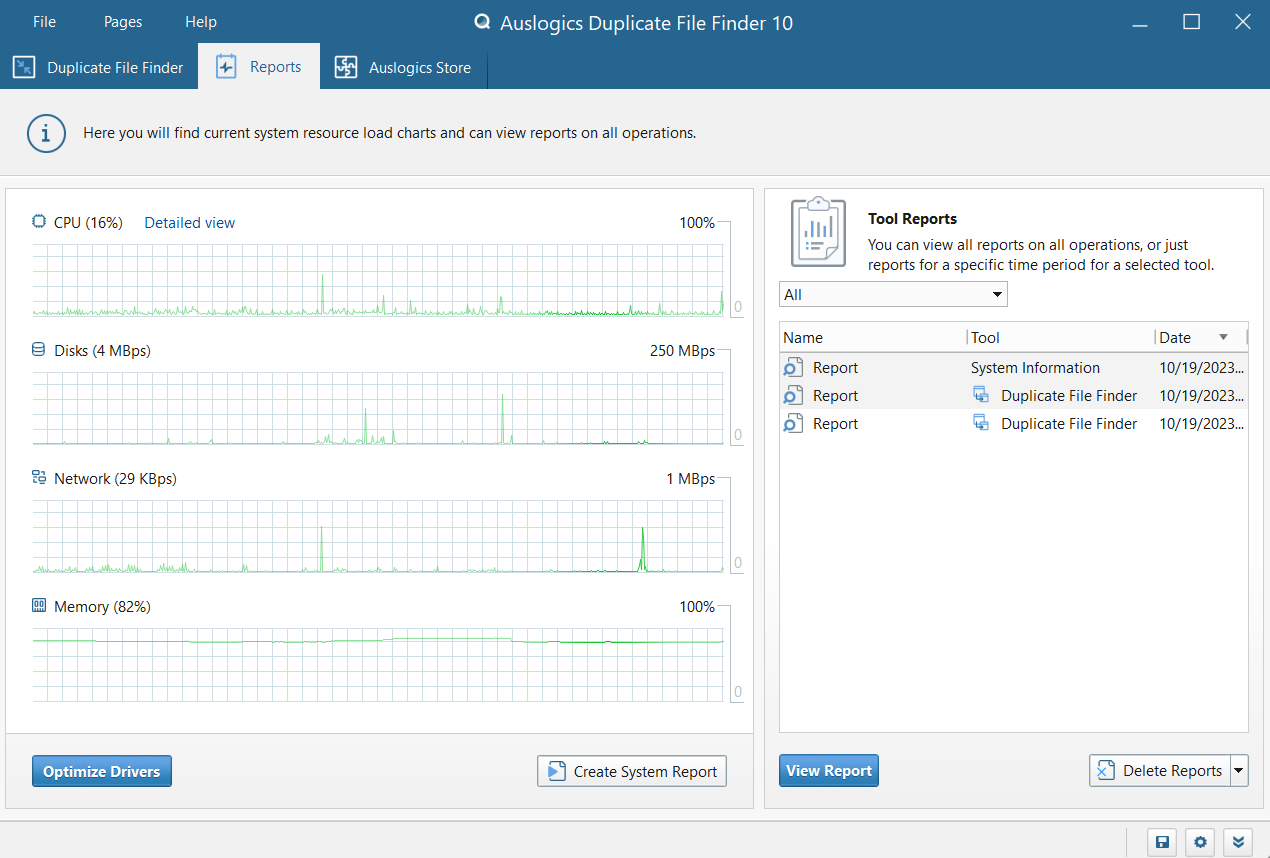

此功能使我可以通過單擊按鈕在計算機上創建詳細的系統資訊。
它為您提供有關電腦的全面信息,例如作業系統、已安裝的程式、 Windows 體驗索引、分割區、中央處理器屬性等。
您可以在空閒時間查看該報告或列印該報告以供稍後查看。 這是很好且詳細的信息,特別是當您嘗試查找硬體問題或查看組件更新時。
6.忽略列表
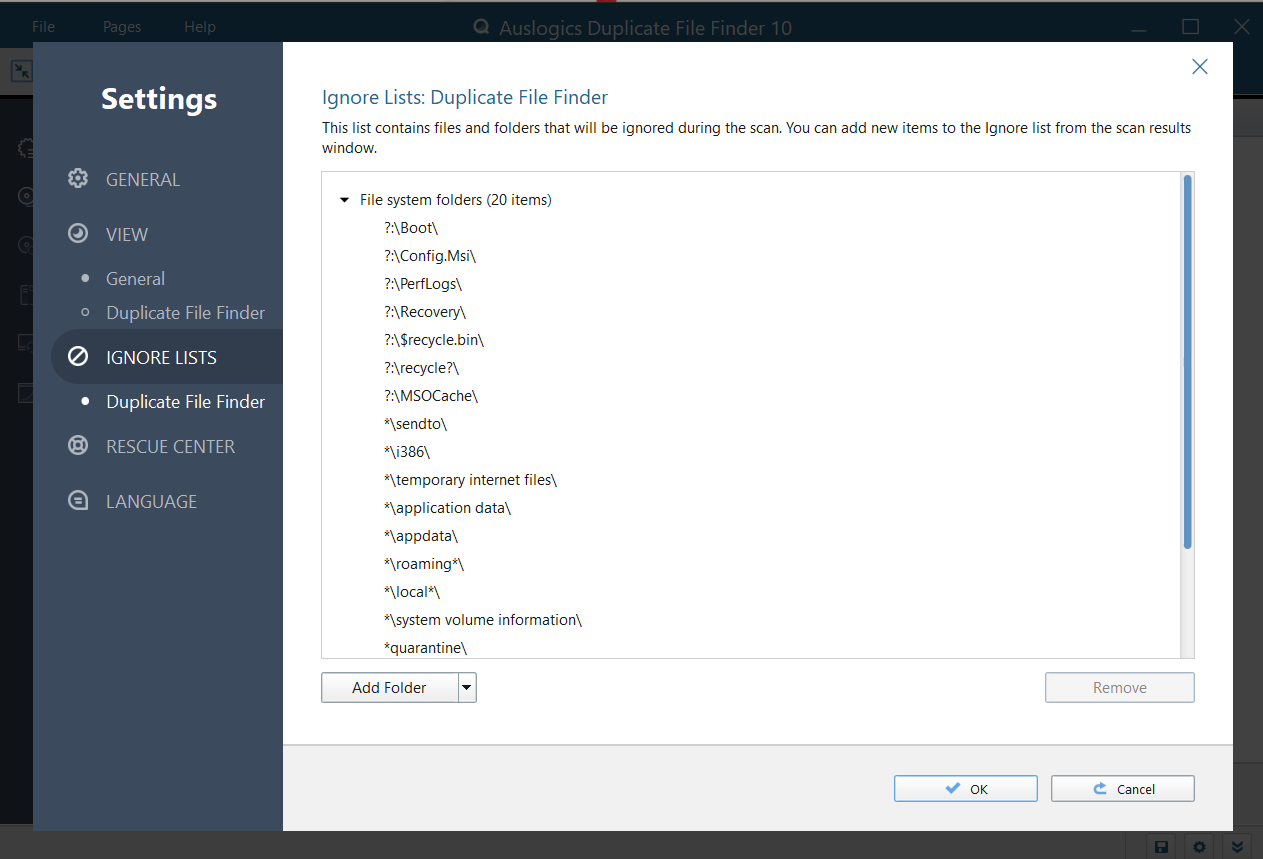
我發現的有趣功能之一是忽略清單功能。 當我單擊本機磁碟(C:)時,我注意到一些位置呈灰色。 在檢查“忽略清單”部分之前,我不知道為什麼無法選中這些框。
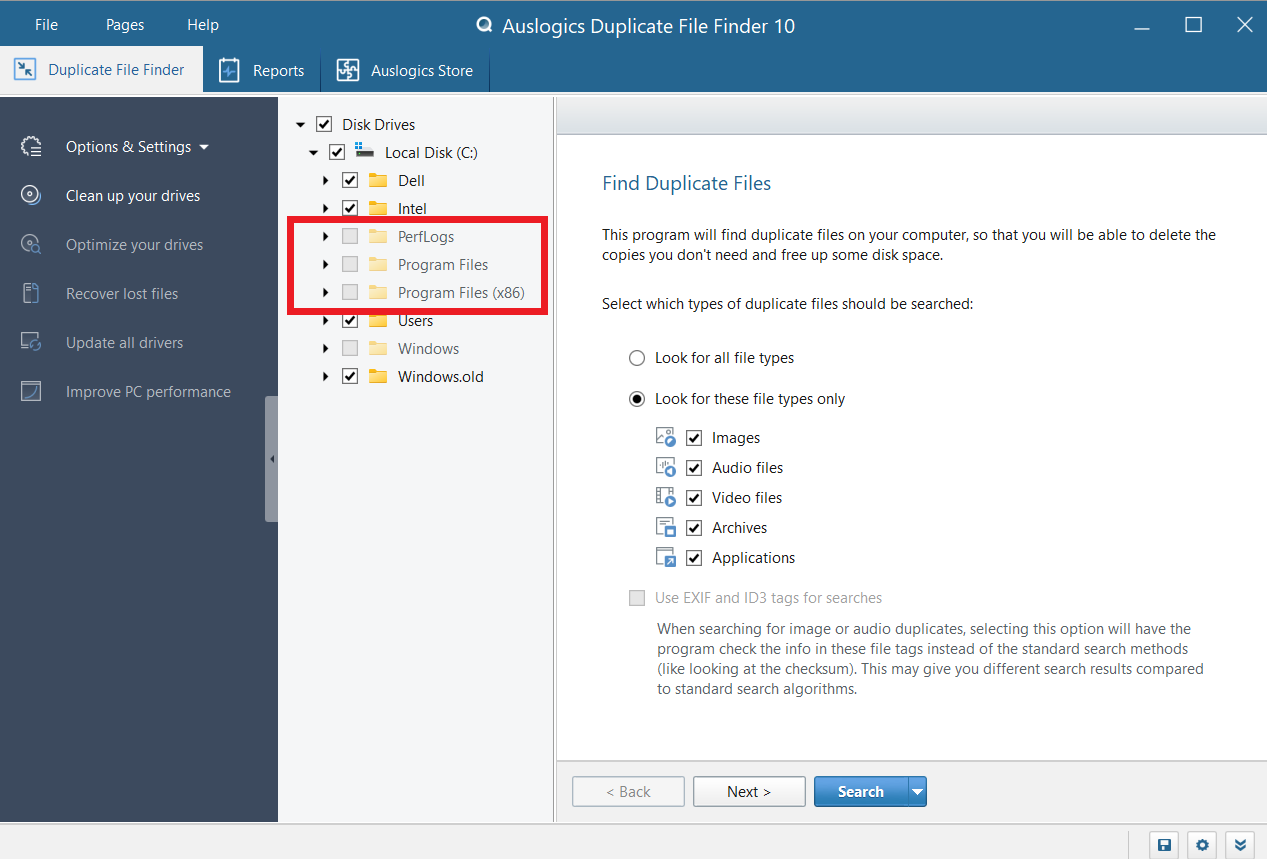
忽略清單包括 Auslogics 重複文件查找器不會搜尋的文件位置。 這可以包括Program Files (x86)和 Windows 資料夾。
一般來說,這是有道理的,因為您不想更改這些資料夾中的任何內容。 任何變更都可能損害應用程式的操作或 Windows 本身。
如果您不是像我這樣的專家,最好避免更改「忽略清單」部分中的任何項目。
另請閱讀:如果刪除 Windows System 32 會發生什麼?
相容性和系統要求
根據我的經驗,Auslogics 重複文件查找器在相容性和系統需求方面都很滿意。 我喜歡它適用於各種 Windows 作業系統,例如 Windows 7、8、8.1、10 和 11。
這種廣泛的兼容性保證您可以知道如何查找重複文件,無論您使用什麼 Windows 版本。
此外,該軟體的硬體需求也相當合理。 您不需要功能強大的計算機來運行該軟體來查找重複文件。
根據我的經驗,50 MB 的可用硬碟空間用於安裝、512 MB 的RAM以及主頻為 1 GHz 或更快的處理器就足夠了。 這些是基本功能的最低系統要求。
但是,如果您想要執行深入搜尋或處理大量信息,更強大的系統配置可以提供最佳結果。
另請閱讀:如何找到電腦的 Windows 系統資訊?
價錢
如果您想要最好的重複文件查找器且無需付費,我推薦 Auslogics 重複文件查找器。
購買高級版本即可下載和尋找重複文件,無需支付任何預付費用或要求。
如果您正在尋找一種易於使用、免費的方式來掃描 Windows PC 上的重複文件,那麼這個免費版本將帶來巨大的好處。
因為它是免費的,所以我可以學習如何在 Windows 10 中找到重複文件,而不必擔心我無法訪問的高級功能。
如何使用 Auslogics 重複文件查找器查找並安全刪除重複文件
以下是如何使用 Auslogics 重複檔案查找器來尋找重複檔案。 我將向您展示如何下載軟體並刪除不必要的重複檔案:
1. 如何下載並安裝軟體
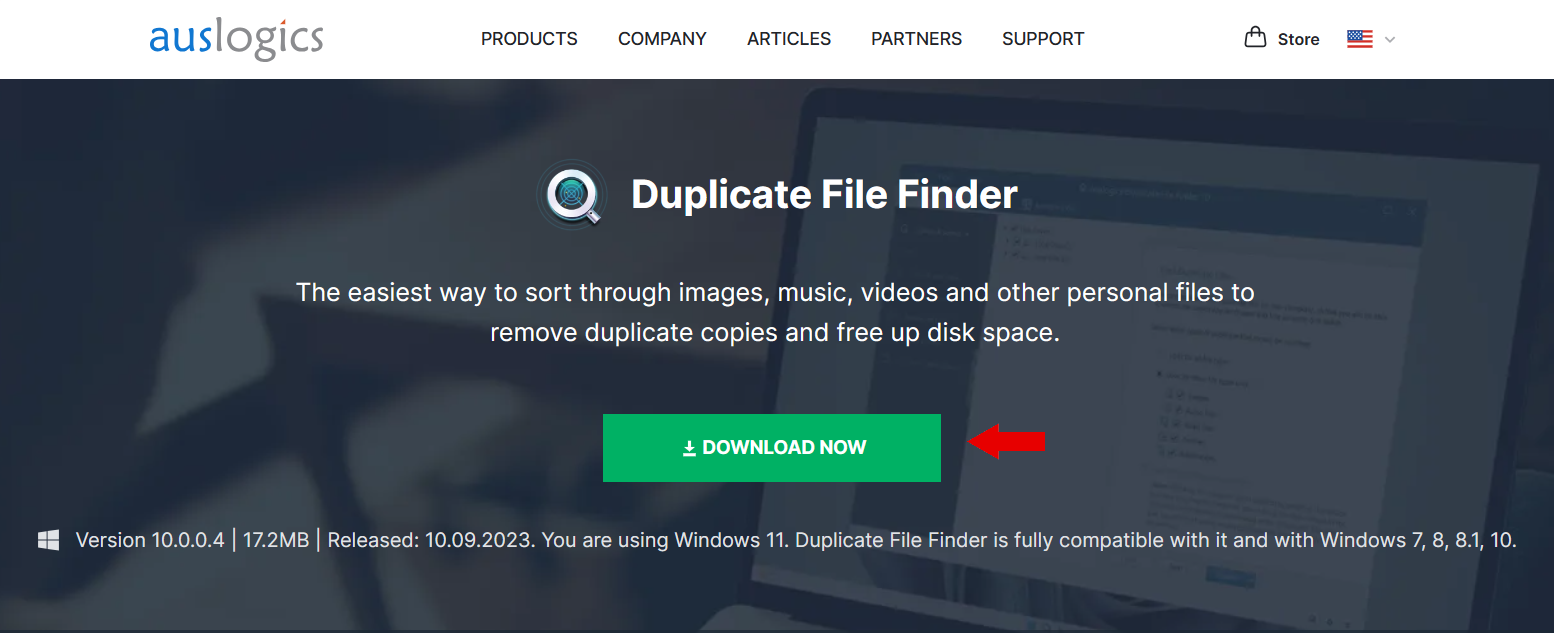
造訪 Auslogics 官方網站並下載Auslogics 重複檔案查找器。 點擊後,軟體檔案就會開始下載。
下載完成後,按一下可執行檔開始安裝,通常需要不到一分鐘即可完成。
2.使用Auslogics重複文件查找器
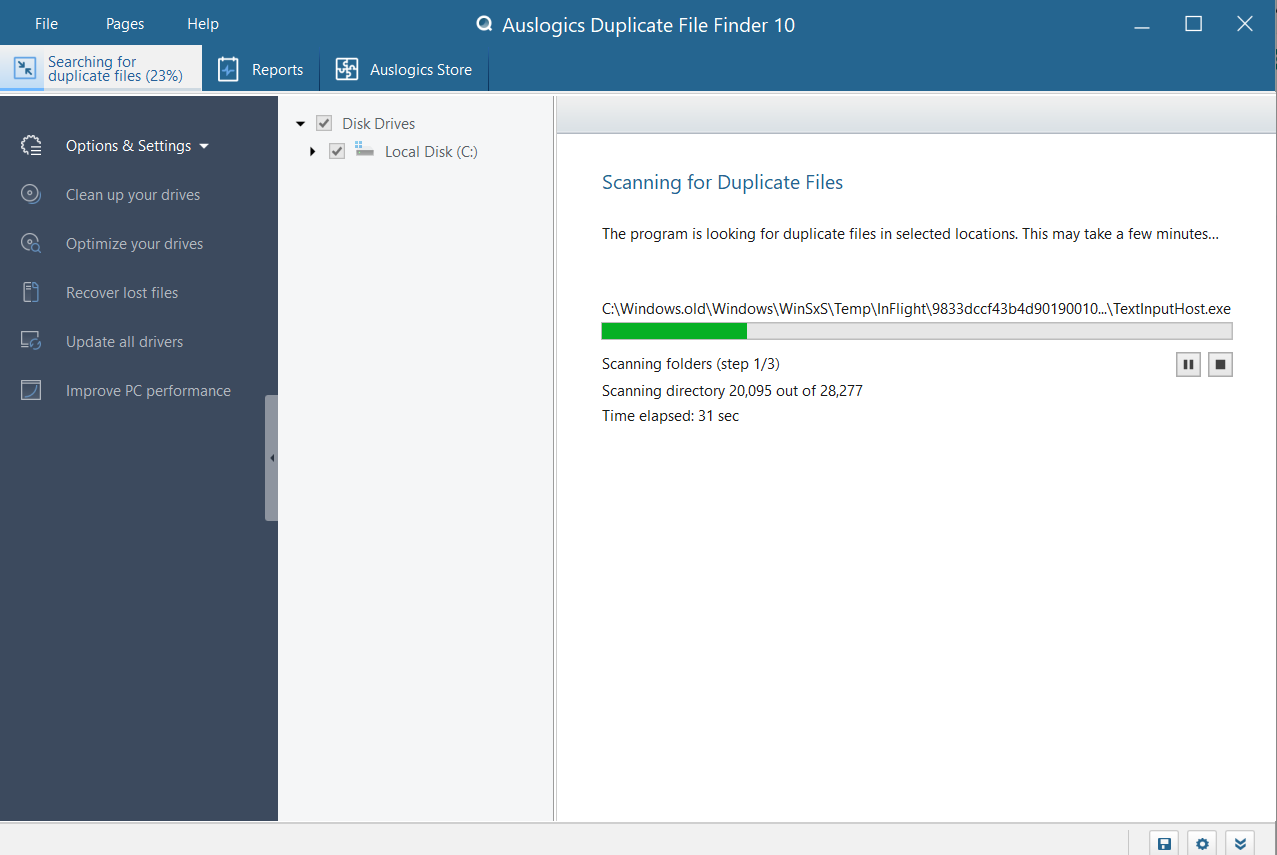
安裝軟體後,運行它。 選擇要在其中搜尋重複文件的文件類型。 這可以是應用程式、音訊檔案、視訊檔案等。
您也可以勾選「使用 EXIF 和 ID3 標籤進行搜尋」方塊來啟動更深入的搜尋。 之後,程式會完成剩下的工作。
掃描後,它會立即列出發現的任何重複文件。 之後,您可以決定如何處理這些重複項。
3. 自訂重複搜索
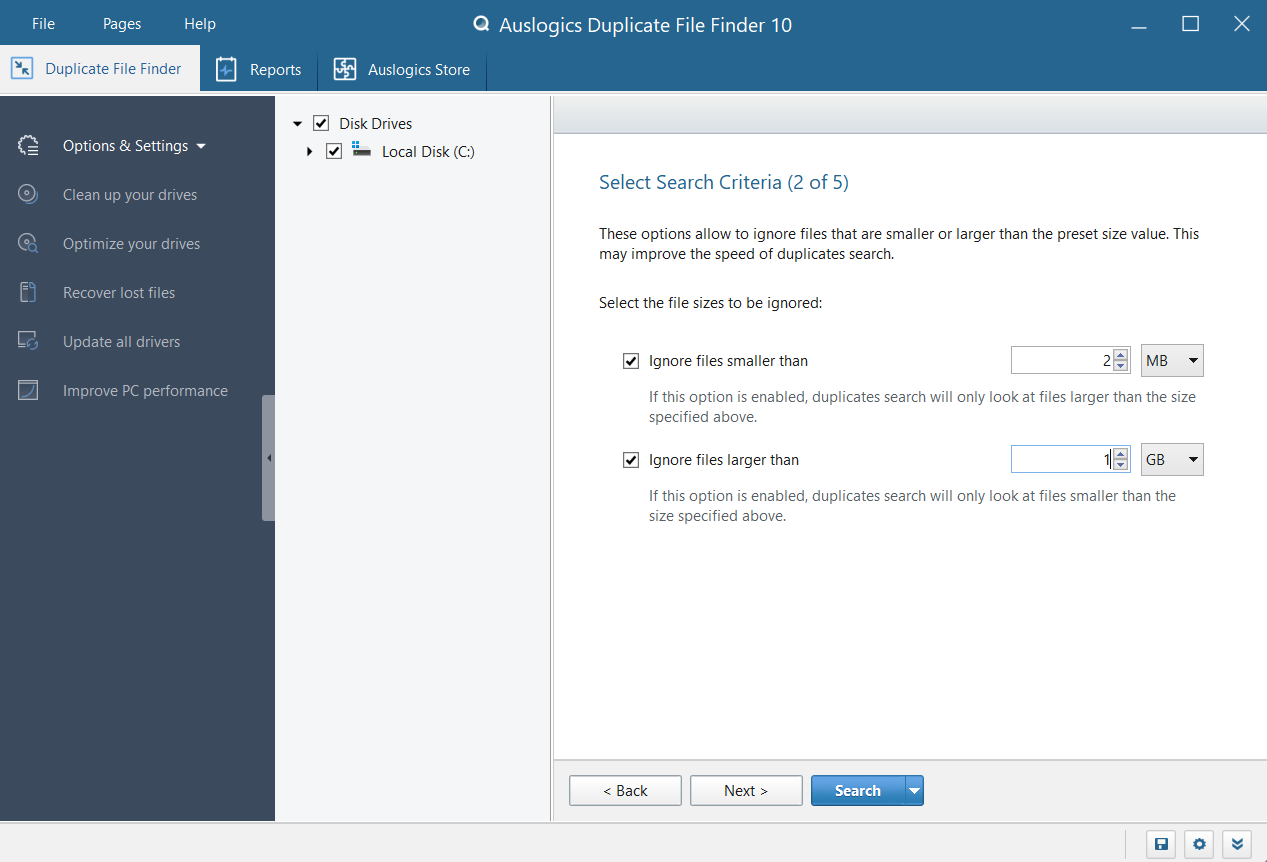
您可以自訂搜索,這是一個有用的功能。 您可以查找任何類型的重複項或僅查找您感興趣的重複項。
也可以從搜尋中排除大小文件,包括隱藏文件。
您也可以指定要注意哪些目錄以及程式是否應根據日期或檔案名稱查找重複項。
4. 如何安全刪除重複文件
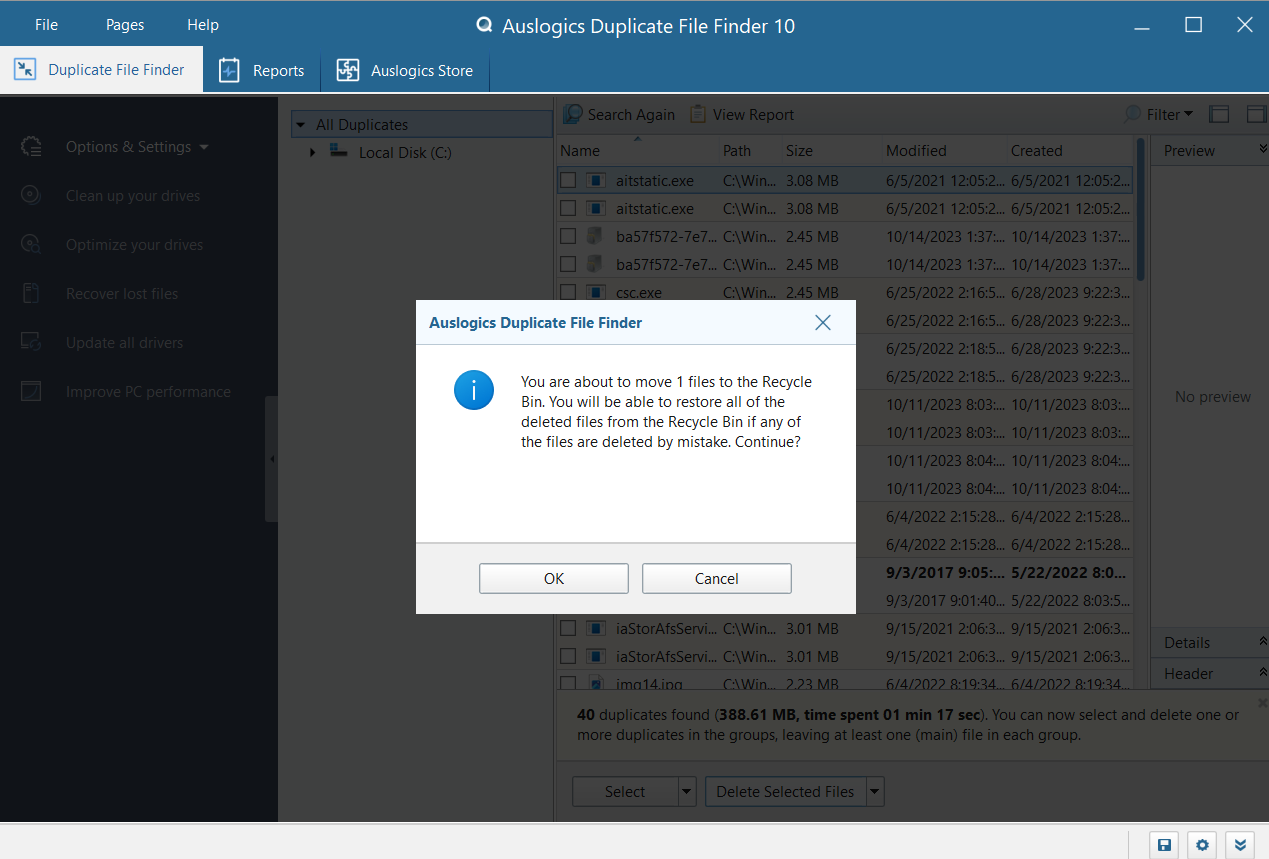
Auslogics 重複檔案查找器會在掃描後向您顯示重複檔案的清單。 查看這些文件後,您可以選擇保留哪些文件以及刪除哪些文件。
您可以輕鬆選擇不需要的重複項目並將其刪除。 選擇您的首選選項,無論是永久刪除它們、將它們發送到救援中心還是回收站。
如果您改變主意,可以使用救援中心還原任何已刪除的檔案。
Auslogics 重複文件查找器:評論
在軟體產業,客戶滿意度至關重要。 作為一個欣賞簡單高效軟體的人,我可以自信地說 Auslogics 重複文件查找器已經發展成為我工具箱中的重要工具。
這個免費的重複文件查找器對於每個試圖組織數位生活的人來說都是必不可少的,因為它有效地解決了重複文件的古老問題。
不要只相信我的話。 Auslogics 重複文件查找器得到了忠實用戶社群的支持,他們多年來一直稱讚該產品。
以下是Trustpilot上有關 Auslogics 產品的一些評論。 您可以從那裡查看所有評論:
評論1:
我老了,有時我需要幫助來弄清楚某些程式是如何運作的。我使用了“Auslogics 重複文件查找器”,效果非常好。第二天,我意識到我需要找到幾個已被程式刪除的文件,但我的運氣不太好。我決定向提供該軟體的公司發送一封電子郵件。
我很驚訝我這麼快就收到了回复,而且是亞歷克斯·布拉頓 (Alex Bratton) 發來的。他很有禮貌,樂於助人,他的建議很容易奏效!我毫無問題地拿回了我的文件!我很欣賞像這樣重視客戶的公司,優質的產品和優質的客戶服務!謝謝,亞歷克斯!
朗達·M。
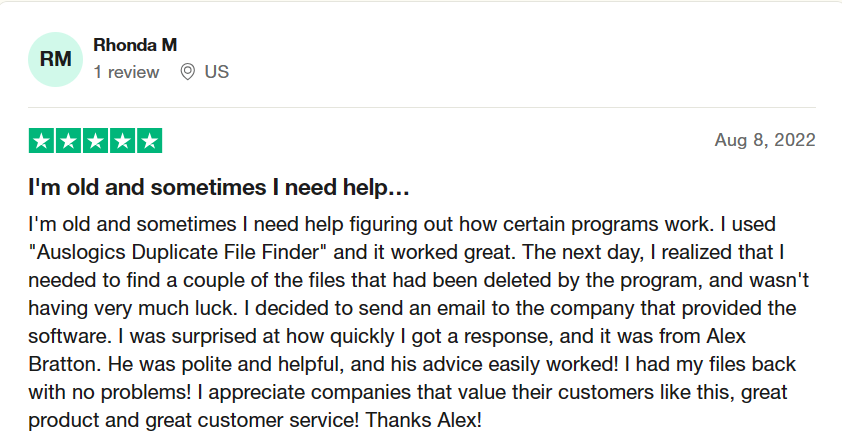
評論2:
我已經在我的 PC 上使用 Auslogics 軟體套件很多年了。他們對其產品的支援非常出色且及時。我感覺好像我有一位私人朋友,他會毫不拖延地回答我的問題或其他問題,並幫助解決它們,使我的事情不會遇到麻煩。強烈推薦!
湯姆威爾遜
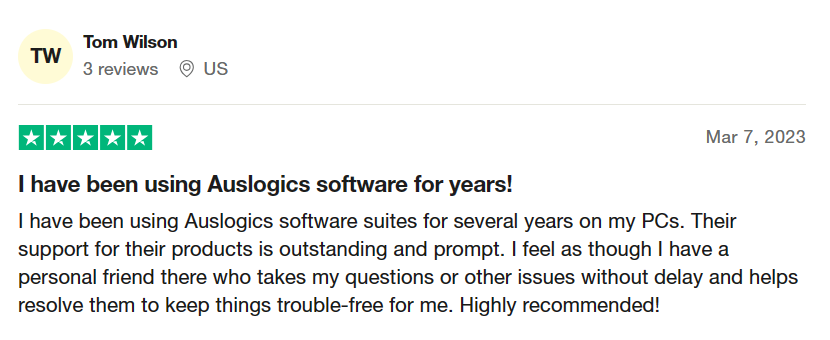
評論3:
這是徹底的,無需離開去另一個公用事業。而且介面沒有經過修飾,這使得獲得「整體」圖片變得更加困難。我希望它能告訴我如何設定 TCP 頻寬和 TCP 延遲,但我們總是能找到一些東西,對嗎?A+
羅伯特·奇爾德斯
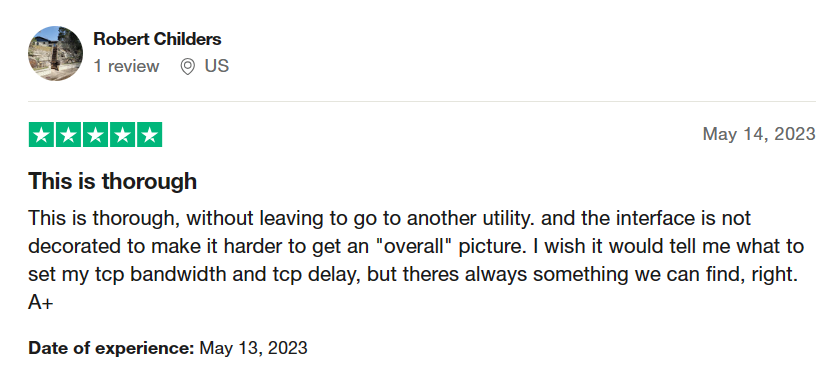
結論
如果您想知道如何查找重複文件而不需要經過複雜的過程,我推薦 Auslogics 重複文件查找器。
這是對全球問題的簡單而有效的解決方案。 對於任何想要負責其數位領域的人來說,Auslogics 是一個明智的選擇,因為它具有出色的用戶體驗、出色的客戶支援和廣泛的優化工具。
不過,我建議您在使用此軟體查找重複文件時要小心。 您可以隨時刪除文件,因為它沒有內部限制。
這種自由可能會帶來風險。 無意中刪除關鍵系統檔案的重複副本可能會對電腦的操作和資料備份產生災難性影響。
因此,如果您在“忽略列表”部分中找到一個列表,最好不要理會它。
另請閱讀:Windows 10 支援:如何在 Windows 10 中取得協助?
常問問題
Auslogics 重複文件查找器可以免費使用嗎?
是的。 Auslogics 重複文件查找器可免費用於商業和家庭用途。 另外,它還提供免費的定期更新!
該軟體可以在 Mac 和 Windows 上運行嗎?
Auslogics 重複檔案查找器可協助您僅在 Windows 上檢查重複檔案。 所以,如果你使用Mac,它就無法運作。
我可以自訂刪除過程嗎?
是的。 Auslogics 重複檔案查找器可讓您選擇要刪除的檔案。 借助此快速重複文件查找器,您現在可以更好地控制刪除哪些重複文件。
Auslogics 重複檔案查找器對我的資料安全嗎?
Auslogics 重複檔案查找器在設計時就考慮到了您的資料安全。 未經您的同意,此重複檔案刪除器無法刪除檔案。 但是,我強烈建議在刪除結果之前檢查結果,以確保您不會丟失任何重要文件。
我應該多久運行一次軟體來管理重複文件?
根據您如何使用這個簡單的重複查找器,您可能需要更頻繁地運行它來處理重複檔案。 為了保持系統整潔,您可以每週或每月運行該軟體一次。
但是,精確的間隔可能會根據您的要求以及複製檔案的速度而變化。
